使用U盘进行Windows7系统重装(简便快捷的方法,让你的电脑焕然一新)
![]() 游客
2024-10-03 15:31
221
游客
2024-10-03 15:31
221
当我们的电脑运行缓慢、出现各种问题时,重装系统是一种常见的解决方法。而使用U盘进行系统重装,不仅方便快捷,还可以节省时间和精力。本文将详细介绍如何使用U盘重装Windows7系统,并提供一些注意事项,帮助读者在操作过程中避免常见错误。

1.确认电脑要求:检查电脑硬件配置,确认是否符合安装Windows7系统的最低要求,例如处理器、内存和硬盘空间。
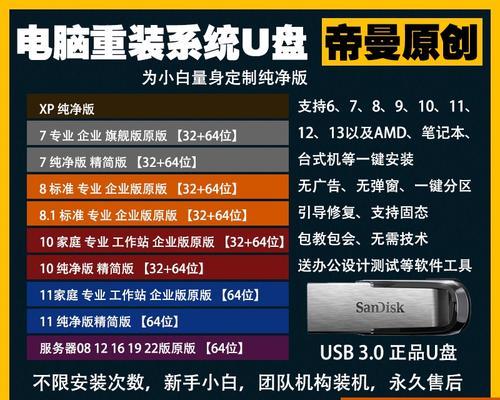
2.下载Windows7镜像文件:从官方网站或可信赖的来源下载Windows7的ISO镜像文件,确保文件完整无损。
3.格式化U盘:使用磁盘管理工具格式化U盘,并选择FAT32文件系统,以便在引导时能够识别。
4.创建可引导U盘:使用专门的工具(如Rufus)将Windows7镜像文件写入U盘,使其成为可引导设备。
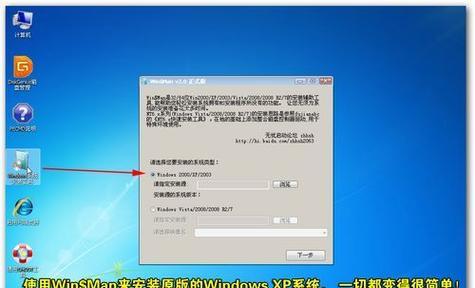
5.设置电脑启动顺序:进入BIOS设置,在引导选项中将U盘排在硬盘之前,确保电脑能够从U盘启动。
6.进入Windows7安装界面:重新启动电脑,按照屏幕提示,选择U盘启动,进入Windows7安装界面。
7.安装向导:根据安装向导的提示,选择语言、时间和货币格式等个性化设置,并点击“下一步”继续。
8.接受许可协议:仔细阅读Windows7许可协议,并同意条款后,点击“下一步”进行安装。
9.选择安装类型:根据个人需求,选择“自定义(高级)”或“快速安装”等不同的安装类型。
10.硬盘分区:如果需要对硬盘进行分区或格式化操作,可以在此步骤中进行设置。
11.安装过程:Windows7开始自动安装,并显示进度条,此过程可能需要一段时间,请耐心等待。
12.设定用户名和密码:设置用户账户名称和密码,以便登录系统时使用,并选择是否创建密码提示。
13.完成安装:安装完成后,系统将自动重启,进入Windows7的初始设置界面。
14.更新和驱动安装:在系统初始化完成后,及时更新系统补丁,并安装相应的硬件驱动程序。
15.数据恢复与备份:根据个人需求,可以通过备份工具或云存储等方式恢复和备份重要数据。
使用U盘进行Windows7系统重装是一种方便快捷的方法,能够帮助我们解决电脑运行缓慢、系统故障等问题。在操作过程中,我们需要注意电脑硬件要求、下载镜像文件、格式化U盘、创建可引导U盘等步骤,并按照安装向导逐步操作。记得更新系统和驱动程序,并进行数据备份,以保证电脑的正常使用和数据安全。
转载请注明来自数科视界,本文标题:《使用U盘进行Windows7系统重装(简便快捷的方法,让你的电脑焕然一新)》
标签:盘系统重装
- 最近发表
-
- 解决华为云电脑连接网络错误的方法(有效应对华为云电脑连接网络错误的技巧)
- 解决苹果电脑OSStatus错误的有效方法(OSStatus错误解决方案以及常见)
- BIOS设置开机启动顺序的重要性(如何正确设置开机启动顺序以提升系统性能和安全性)
- 探究电脑打印机状态错误的原因及解决方法(解决打印机状态错误的关键是找准问题所在和采取正确的措施)
- 电脑文件格式错误的解决方法(从常见问题到有效解决方案,轻松应对文件格式错误)
- 电脑CPU程序错误及修复方法(深入了解CPU程序错误,解决电脑运行问题)
- 解读苹果电脑错误代码51(探索苹果电脑错误代码51的原因和解决方法)
- 电脑显示严重低电量错误,如何解决?(电池不足,寻找解决办法)
- 电脑蓝屏错误的原因及解决方法(探究电脑蓝屏错误的常见原因与解决方案)
- 解决Oracle虚拟电脑控制台错误的方法(通过“错误代码”解决Oracle虚拟电脑控制台的常见问题)
- 标签列表
- 友情链接
-

